
时间:2020-10-30 07:19:04 来源:www.win10xitong.com 作者:win10
win10系统对大家来说可能都不会陌生,但是还是会遇到Win10系统开机启动慢的问题时不知道如何解决。因为这个问题还是比较少见的,所以很多网友都不知道该如何解决,要是你不愿意找别人来帮助解决你的Win10系统开机启动慢问题我们其实只需要这样操作:1、桌面右键单击电脑,打开属性,然后选择"高级系统设置"2、在出现的系统属性"高级"项,在"启动和故障恢复"那里,点击"设置"就这个难题很容易的解决啦。好了,没有图可能不好理解,下面我们再一起来看看Win10系统开机启动慢的操作措施。
具体解决方法如下:
第一步:桌面右键单击电脑,打开属性,然后选择"高级系统设置"
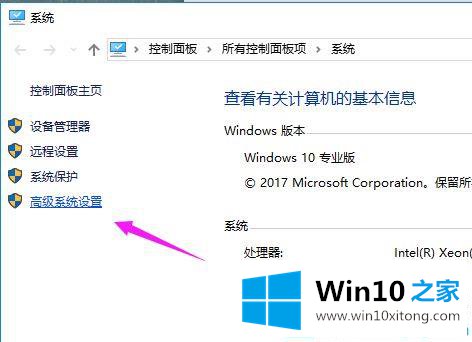
第二步:在出现的系统属性"高级"项,在"启动和故障恢复"那里,点击"设置"。
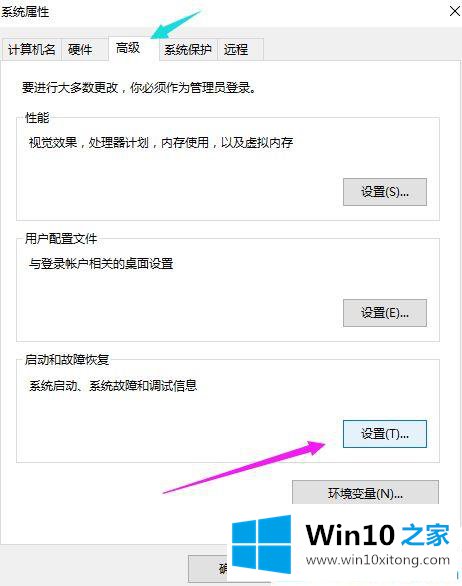
第三步:在出来的系统启动,默认操作系统那里,选择当前系统,然后把所有带勾的去掉之后,点击确定。
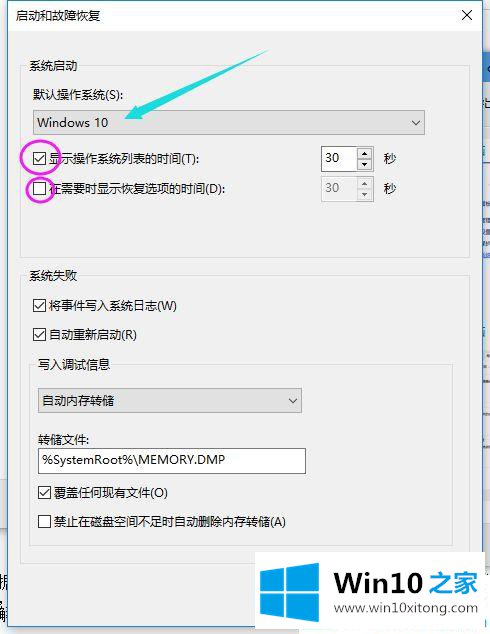
第四步:运行"msconfig",系统配置
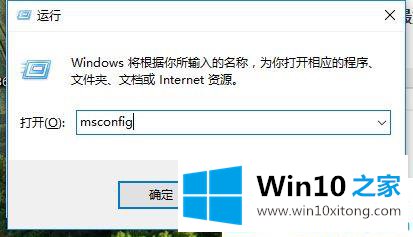
第五步:在系统配置"常规"项,勾上选项.然后点击"引导"。

第六步:点击"高级选项",然后勾上"处理器个数",点击下拉箭头,选择最大的数字,然后确定。
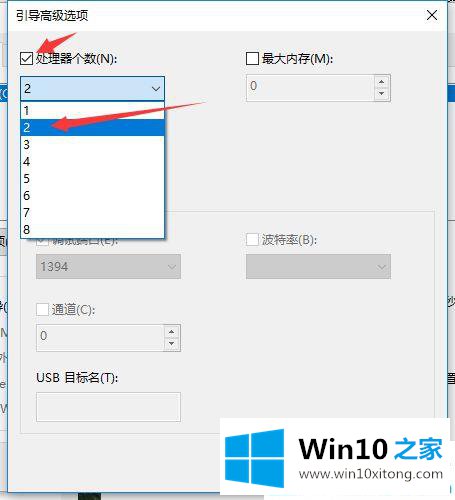
上面给大家分享的就是关于win10启动慢的处理方法啦,希望能够帮助到大家哦。
以上内容主要就是由小编给大家带来的Win10系统开机启动慢的操作措施,希望对你有所帮助。如果你需要更多的资料,请继续关注本站。